Принтеры являются одним из самых неотъемлемых элементов в организации рабочего процесса. Неполадки, возникающие при работе с принтером, могут замедлить выполнение задач и привести к разочарованию. Особенно, когда идет речь о двухсторонней печати на принтере HP. Эта функция может стать источником множества проблем, но с правильными решениями и советами их можно успешно преодолеть.
Одной из самых распространенных проблем с двухсторонней печатью на принтере HP является сбой на этапе обратной подачи бумаги. Это может произойти из-за нескольких причин, включая неправильную конфигурацию печатной очереди, использование неподходящего типа бумаги или загрязнение резины ролика подачи бумаги. В таких случаях, решение проблемы может быть достаточно простым - просто проверьте настройки печатной очереди, используйте рекомендованный тип бумаги и очистите резиновый ролик от пыли или грязи.
Кроме того, другой распространенной проблемой является неправильное выравнивание страниц при двухсторонней печати. Это может привести к тому, что выходные страницы будут смещены и некорректно отформатированы. Есть несколько способов решить эту проблему. Первым шагом является правильное настроить параметры печати в программе, из которой вы печатаете документ. Также, убедитесь, что используемый бумага подходит для двухсторонней печати и грамотно установите ее в принтере. Если проблема остается, воспользуйтесь программным обеспечением принтера HP, которое позволяет корректировать выравнивание и форматирование страниц.
Пропущенные страницы при двухсторонней печати

Причинами пропуска страниц могут быть следующие:
- Неправильная настройка принтера: Убедитесь, что ваш принтер правильно настроен для двухсторонней печати. Проверьте настройки в драйвере принтера и убедитесь, что выбрана опция "Двусторонняя печать".
- Неправильная подача бумаги: Возможно, проблема заключается в неправильной подаче бумаги. Убедитесь, что бумага правильно выравнена в лотке и не застряла.
- Неисправности в принтере: Иногда, пропуск страниц может быть вызван неисправностями в самом принтере. Проверьте принтер на наличие сообщений об ошибках. Если проблема не устраняется, возможно, потребуется обратиться к сервисному центру.
- Низкое качество бумаги: Если вы используете низкокачественную бумагу, это также может стать причиной пропуска страниц. Рекомендуется использовать качественную и подходящую для двухсторонней печати бумагу.
Если вы столкнулись с пропуском страниц при двухсторонней печати на принтере HP, рекомендуется пройти по вышеуказанным шагам для устранения проблемы. Если проблема не устраняется, стоит обратиться к поддержке HP для получения дополнительной помощи и советов.
Неровная печать на обратной стороне
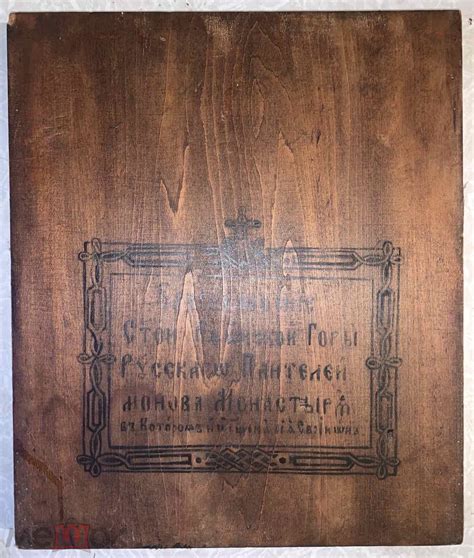
Если у вас возникают проблемы с неровной печатью на обратной стороне, есть несколько возможных причин:
1. Плохо установленный картридж или дефект в картридже.
Убедитесь, что картридж правильно установлен в принтере. Если он не сидит плотно или поврежден, это может вызвать неровную печать. Попробуйте удалить картридж и вставить его обратно, убедившись, что он правильно встает в отверстия принтера.
2. Засорение принтерных головок.
Засорения принтерных головок могут привести к неровной печати. Попробуйте выполнить процедуру очистки принтерных головок в настройках принтера или используйте программное обеспечение утилиты принтера для очистки головок.
3. Проблемы с бумагой.
Неровная печать может возникать из-за проблем с бумагой. Убедитесь, что вы используете подходящую для принтера бумагу. Попробуйте снять бумагу и заменить ее новой, чтобы устранить возможные проблемы с бумагой.
4. Открыт или слабый поддон.
Проверьте, что поддон, на котором лежит напечатанный лист, полностью закрыт и не перекашивается. Открытый или слабый поддон может вызвать неровную печать на обратной стороне.
Если проблема с неровной печатью на обратной стороне остается, рекомендуется обратиться к специалисту сервисного центра или связаться с технической поддержкой производителя для получения дальнейшей помощи.
Замятие бумаги при двухсторонней печати

Первым шагом при возникновении замятия бумаги следует проверить, правильно ли загружена бумага в лоток принтера. Убедитесь, что бумага находится плотно и ровно в лотке и не смещается. Регулируйте упоры для бумаги, чтобы они притягивали листы кз краям лотка.
Другой возможной причиной замятия бумаги является использование неподходящей бумаги. Убедитесь, что используемая бумага соответствует требованиям, указанным в справочнике пользователя принтера HP. Некачественная или неподходящая бумага может вызывать замятие при двухсторонней печати.
Также стоит проверить состояние роликов внутри принтера. Замшевые или загрязненные ролики могут затруднять движение бумаги и вызывать замятие. Очистите ролики сухой, мягкой тканью или специальной протиркой для принтеров.
Если вы все еще сталкиваетесь с проблемой замятия бумаги, рекомендуется связаться с авторизованным сервисным центром HP для профессиональной поддержки и ремонта принтера. Они смогут найти и устранить любые аппаратные проблемы, которые могут вызывать замятие бумаги при двухсторонней печати.
Важно помнить, что каждый принтер HP может иметь свои особенности и рекомендации, поэтому всегда полезно заглянуть в справочник пользователя или обратиться за помощью к службе поддержки HP для получения дополнительных советов и рекомендаций.
Неправильное выравнивание при двухсторонней печати

При использовании двухсторонней печати на принтере HP может возникнуть проблема неправильного выравнивания текста или изображений на странице. Это может привести к тому, что текст или графика будет смещены или наклонены, что затруднит чтение или портит общий вид распечатки.
Если вы столкнулись с такой проблемой, вот несколько рекомендаций, которые могут помочь исправить неправильное выравнивание:
1. Проверьте настройки печати
Убедитесь, что настройки печати выставлены правильно. Перейдите в меню "Печать" и выберите режим двухсторонней печати. Убедитесь, что вы выбрали правильную ориентацию бумаги (горизонтальную или вертикальную) и правильную сторону для печати.
2. Проверьте границы печати
Если принтер имеет опцию "Распознавание границ", убедитесь, что она включена. Эта опция позволяет принтеру автоматически распознавать границы страницы и печатать в пределах этих границ. Если эта опция выключена, принтер может неправильно распознавать границы и смещать текст или изображения.
3. Проверьте лоток для бумаги
Проверьте, что бумага в лотке правильно установлена. Убедитесь, что бумага плотно прижата к направляющим и не смещается во время печати. Если бумага смещается или наклоняется в лотке, принтер может неправильно выравнивать текст или графику при двухсторонней печати.
4. Перезагрузите принтер
Если проблема с неправильным выравниванием сохраняется, попробуйте перезагрузить принтер. В некоторых случаях перезагрузка может помочь исправить временные технические сбои и вернуть принтер в рабочее состояние.
Если никакая из перечисленных выше рекомендаций не помогла решить проблему с неправильным выравниванием при двухсторонней печати на принтере HP, рекомендуется обратиться в службу поддержки или сервисный центр HP для получения дополнительной помощи и решения проблемы.
Плохое качество печати на обратной стороне

Если у вас возникают проблемы с плохим качеством печати на обратной стороне документа, следуйте следующим рекомендациям:
| 1. | Убедитесь, что используемая бумага соответствует требованиям принтера. Некачественная или неподходящая плотность бумаги может привести к неудовлетворительному результату печати. |
| 2. | Проверьте, есть ли на бумаге какие-либо загрязнения или повреждения. Даже маленькая пылинка или царапина может повлиять на качество печати. |
| 3. | Проверьте, настроен ли принтер на правильный тип и ориентацию бумаги. Неправильные настройки могут привести к некорректной печати. |
| 4. | При печати на обратной стороне документа, возможно, потребуется изменить настройки принтера. Проверьте, что в настройках включена опция двухсторонней печати и выбран правильный режим печати. |
| 5. | Если качество печати остается низким, рекомендуется провести процедуру очистки печатающей головки и подводящего ролика. Подробная информация об этом может быть найдена в инструкции к принтеру. |
| 6. | Возможно, проблема с качеством печати может быть связана с использованием неподходящих или истекших картриджей. Проверьте, нет ли у вас проблем с картриджами и попробуйте заменить их, если необходимо. |
Если вы выполнили все указанные шаги и проблема с качеством печати на обратной стороне все равно остается, рекомендуется обратиться в сервисный центр производителя принтера для дополнительной проверки и ремонта устройства.
Размытые или нечеткие изображения на обратной стороне

Если ваши двухсторонние печатные документы имеют размытые или нечеткие изображения на обратной стороне, есть несколько возможных причин и решений.
1. Проверьте качество печати на основной стороне. Если изображения на основной стороне также размыты, проблема, скорее всего, в картридже или настройках печати. В этом случае рекомендуется заменить картриджи или пересмотреть настройки печати.
2. Убедитесь, что бумага подходит для двусторонней печати. Некоторые типы бумаги могут иметь разное качество печати на обратной стороне, особенно если они не предназначены для двусторонней печати. Попробуйте использовать другой тип бумаги, рекомендованный производителем принтера.
3. Проверьте настройки печати в программе или драйвере принтера. Может быть, вы случайно выбрали низкое качество печати или включили режим экономии тонера. Удостоверьтесь, что выбрана настройка высокого качества печати и отключите режим экономии, если он включен.
4. Проверьте принтер на наличие проблем с чистотой и поддержкой. Убедитесь, что принтер и картриджи достаточно чисты и не имеют засоров. Проверьте инструкцию по эксплуатации принтера для получения подробной информации о том, как очистить принтер и его компоненты.
5. Обратитесь в службу поддержки HP или продавца принтера для получения дополнительной помощи. Если ни одно из вышеперечисленных решений не решает проблему, рекомендуется связаться с производителем или продавцом принтера для получения индивидуальной помощи и рекомендаций.
Пропущенные или дублирующиеся страницы на обратной стороне
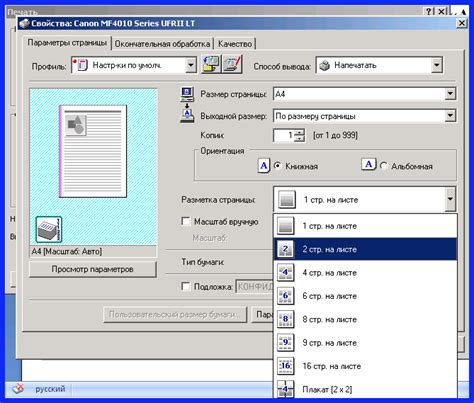
Если при печати на обратной стороне страницы на принтере HP возникают пропущенные или дублирующиеся страницы, возможно, проблема связана с неправильной конфигурацией настроек печати или с несоответствующими механическими параметрами.
Для исправления этой проблемы, следуйте данным рекомендациям:
1. Проверьте настройки печати:
Убедитесь, что в настройках печати выбран правильный формат страницы и ориентация страницы (горизонтальная или вертикальная).
Также убедитесь, что настройки печати заданы для двусторонней печати, а не для односторонней печати. Это можно сделать в диалоговом окне настроек печати перед отправкой задания на печать.
2. Проверьте статус тонера и бумаги:
Убедитесь, что в принтере достаточно тонера и бумаги для печати на обратной стороне. Недостаток тонера или бумаги может привести к пропуску или дублированию страниц.
Проверьте также, что бумага подходит для двусторонней печати и правильно размещена в лотке для бумаги. Неправильное размещение бумаги может вызывать проблемы с печатью.
3. Перезагрузите принтер:
Иногда простая перезагрузка принтера может решить проблему с пропущенными или дублирующимися страницами. Выключите принтер, подождите несколько секунд, затем снова включите его.
Если после всех этих шагов проблема не решена, рекомендуется обратиться к специалисту по ремонту принтеров HP или связаться с технической поддержкой компании.
Конвертирование односторонней печати в двухстороннюю
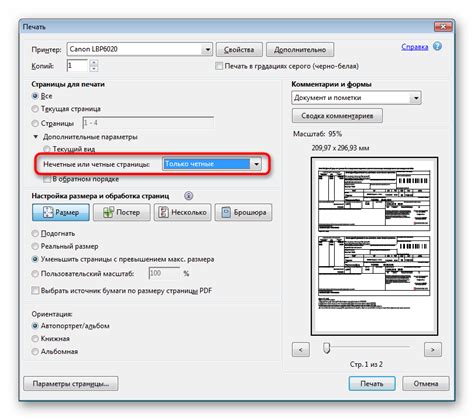
Возможность печати на обеих сторонах бумаги может быть полезной для экономии ресурсов и сокращения использования бумаги. Если ваш принтер HP не поддерживает автоматическую двухстороннюю печать, вы все равно можете конвертировать одностороннюю печать в двухстороннюю вручную. Вот несколько шагов, которые могут помочь вам в этом процессе.
- Выполните печать всех нечетных страниц документа. Для этого выберите пункт меню "Печать" в приложении, выберите свой принтер HP и укажите, что вы хотите напечатать только нечетные страницы.
- После завершения печати нечетных страниц переверните бумагу и поместите ее обратно в лоток с бумагой принтера.
- Выберите пункт меню "Печать" в приложении еще раз и настройте параметры печати на выбранный принтер HP.
- Укажите, что вы хотите печатать только четные страницы документа. Это подтвердит ваше намерение конвертировать одностороннюю печать в двухстороннюю.
- Запустите процесс печати четных страниц. Когда печать завершена, у вас должен быть полностью напечатанный документ с двухсторонней печатью, в котором нечетные и четные страницы идут друг за другом.
Помните, что некоторые принтеры HP могут иметь некоторые особенности или требовать различные настройки. Если вы испытываете трудности, рекомендуется обратиться к инструкции по использованию вашего конкретного принтера или связаться с технической поддержкой HP для получения дополнительной помощи и инструкций.



